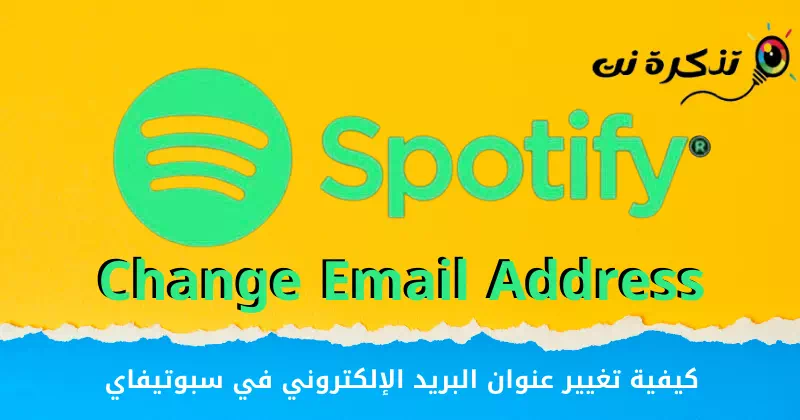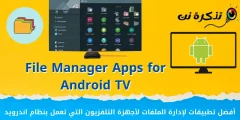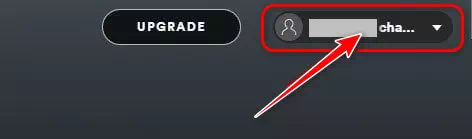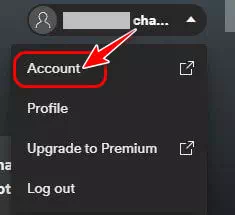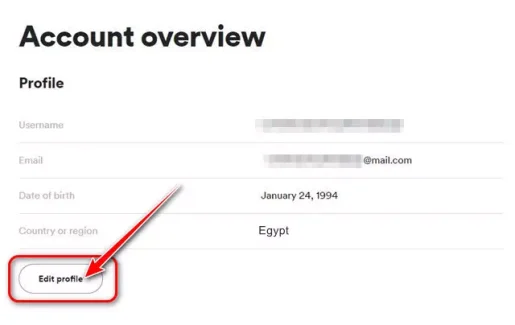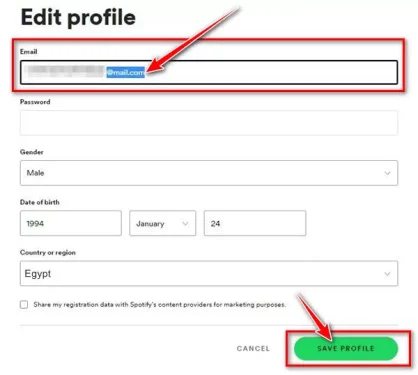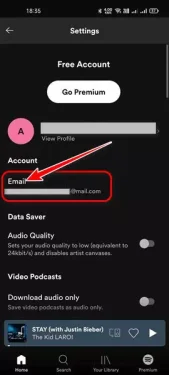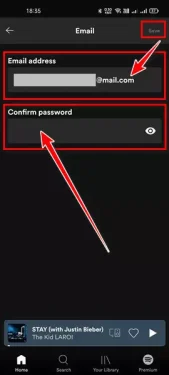إليك كيفية تغيير عنوان البريد الإلكتروني في تطبيق Spotify على الكمبيوتر والهاتف خطوة بخطوة.
في الوقت الحالي ، هناك المئات من تطبيقات الاستماع إلى الموسيقى لأنظمة تشغيل اندرويد و iOS وأنظمة تشغيل أجهزة الكمبيوتر. ومع ذلك ، تبرز خدمة Spotify من بينها جميعًا.
سبوتيفاي هي خدمة موسيقى رقمية تتيح لك الوصول إلى ملايين الأغاني بجودة عالية. وأكثر شئ جيد في خدمة سبوتيفاي هو أنها متاحة على كل نظام أساسي يمكنك التفكير فيه.
فإذا كنت تستخدم سبوتيفاي ، فقد تعلم بالفعل أنه يتطلب عنوان بريد إلكتروني أثناء عملية التسجيل. يمكنك استخدام خدمة سبوتيفاي مجانًا ، لكنك تحتاج إلى حساب بريد إلكتروني لإنشاء الحساب.
يتعين علينا أحيانًا تغيير عنوان البريد الإلكتروني الخاص بنا على سبوتيفاي لأسباب مختلفة ، مثل عدم التمكن من الوصول إلى عنوان البريد الإلكتروني القديم أو مجرد الرغبة في استخدام عنوان البريد الإلكتروني الجديد الخاص بنا مع خدمة سبوتيفاي.
محتويات المقال
خطوات تغيير عنوان البريد الإلكتروني في Spotify (للكمبيوتر والهاتف)
مهما كان السبب ، يتيح لك سبوتيفاي تغيير عنوان بريدك الإلكتروني في بضع خطوات سهلة.
يمكنك استخدام تطبيق سبوتيفاي لسطح المكتب أو تطبيق الهاتف لتغيير عنوان بريدك الإلكتروني. ومن ثم ، في هذه المقالة ، سنشاركك دليلًا تفصيليًا حول كيفية تغيير عنوان البريد الإلكتروني الخاص بك على خدمة Spotify.
1) تغيير عنوان البريد الإلكتروني على سبوتيفاي للكمبيوتر (إصدار سطح المكتب)
بهذه الطريقة ، سوف نستخدم موقع سبوتيفاي لتغيير عنوان البريد الإلكتروني. واليك كل ما عليك القيام به.
- أولاً توجه إلى موقع سبوتيفاي على الإنترنت وقم بتسجيل الدخول إلى حسابك .
- بمجرد تسجيل الدخول ، قم بالنقر فوق (Profile) للوصول إلى خيار الملف الشخصي في الزاوية العلوية اليمنى.
- في القائمة المنسدلة ، قم بالنقر فوق (Account) للوصول إلى خيار الحساب كما هو موضح في الصورة التالية.
- سيؤدي هذا إلى فتح صفحة نظرة عامة على الحساب (Account Overview). قم بالنقر فوق (Edit Profile) لتعديل الملف الشخصي.
- في صفحة تعديل ملفك الشخصي، قم بكتابة عنوان البريد الإلكتروني الجديد في حقل البريد الإلكتروني ثم إدخال كلمة مرور سبوتيفاي الحالية.
- بمجرد الانتهاء ، انقر فوق زر (Save Profile) لحفظ الملف الشخصي والذي تجده في أسفل الصفحة.
صفحة تعديل الملف الشخصي
وهذه هي الطريقة التي يمكنك بها تغيير عنوان بريدك الإلكتروني في سبوتيفاي على إصدار متصفح الإنترنت.
2) كيفية تغيير عنوان البريد الإلكتروني من خلال تطبيق الاندرويد (إصدار الهاتف)
هذه الخطوات متشابهه تمامًا مثل خطوات إصدار متصفح الإنترنت السابقة، يمكنك تغيير عنوان بريدك الإلكتروني في سبوتيفاي عبر تطبيق الهاتف المحمول أيضًا. وفيما يلي بعض الخطوات البسيطة التي يجب عليك اتباعها.
- أولاً قم بتشغيل تطبيق Spotify على جهازك الاندرويد.
- بعد ذلك ، اضغط على أيقونة ترس الإعدادات كما هو موضح في الصورة التالية.
- ثم في صفحة الحساب (Account) ، اضغط على خيار البريد الإلكتروني كما هو موضح في الصورة التالية.
- بعد ذلك في الصفحة التالية ، أدخل عنوان البريد الإلكتروني الجديد وأدخل كلمة المرور الحالية. بمجرد الانتهاء ، اضغط على زر (Save) للحفظ.
أدخل عنوان البريد الإلكتروني الجديد وأدخل كلمة المرور الحالية ثم بمجرد الانتهاء ، اضغط على زر حفظ
نأكد على أنه من السهل جدًا تغيير عنوان بريدك الإلكتروني على خدمة الموسيقى سبوتيفاي على أجهزة الكمبيوتر المكتبيةه أو المحمولة والهاتف.
قد يهمك أيضًا التعرف على:
- كيفية تحسين الصوت في سبوتيفاي
- كيفية استخدام Spotify Connect على جهاز اندرويد
- كيف يمكن إلغاء اشتراك Spotify Premium عبر المتصفح
نأمل أن تجد هذه المقالة مفيدة لك في معرفة كيفية تغيير عنوان البريد الإلكتروني في سبوتيفاي للكمبيوتر والجوال. شاركنا رأيك وتجربتك في التعليقات.